Как да активирате iMessage на iPad 2
Тъй като използвате вашия iPad 2, вероятно сте изтеглили някои нови приложения и сте научили как да използвате тези, които са били предварително инсталирани на устройството. Но едно приложение, което може би още не сте имали шанс да използвате, е приложението Съобщения. Това приложение ви позволява да използвате функцията iMessaging в iOS, която ви позволява да изпращате текстови и мултимедийни съобщения до други хора, които имат възможности за iMessage на своите iPhone, iPad или iPod докосвания.
Включете iMessage на iPad 2
Преди да започнете да използвате iMessage, има няколко ограничения, които трябва да сте наясно. Първо, както беше споменато по-горе, тези съобщения могат да бъдат изпращани само на други хора, които имат устройства на Apple. Второ, ако нямате iPhone, хората ще могат да се свързват с вас само на имейл адресите, които сте активирали за iMessaging. Това обикновено е вашият Apple ID, въпреки че можете да добавите допълнителни имейл адреси, ако решите. Ако имате iPhone, тогава можете да изберете да използвате телефонния си номер за изпращане и получаване на съобщения от вашия iPad, при условие че iPad и iPhone споделят един и същ Apple ID.
Стъпка 1: Докоснете иконата за настройки .

Стъпка 2: Изберете Съобщения в лявата част на екрана.
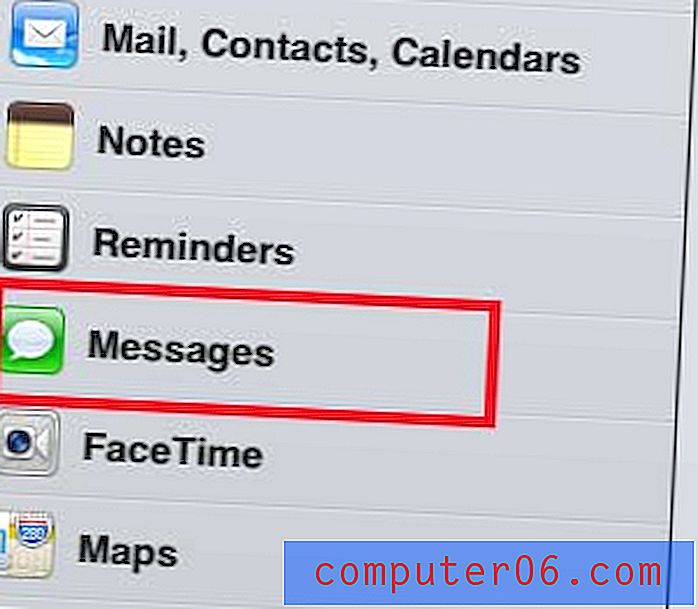
Стъпка 3: Преместете плъзгача вдясно от iMessage до позиция On .
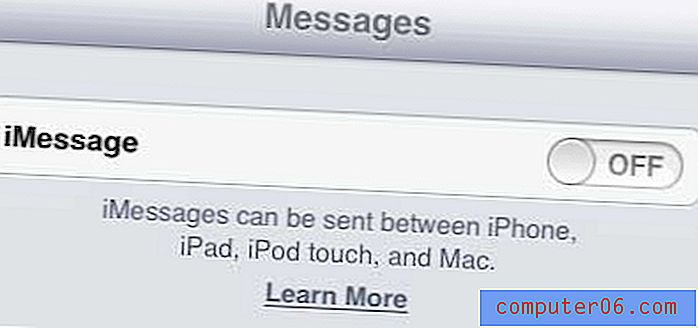
Стъпка 4: Влезте с вашия Apple ID и парола. Услугата ще се активира, тогава ще имате екран, който изглежда като този по-долу.
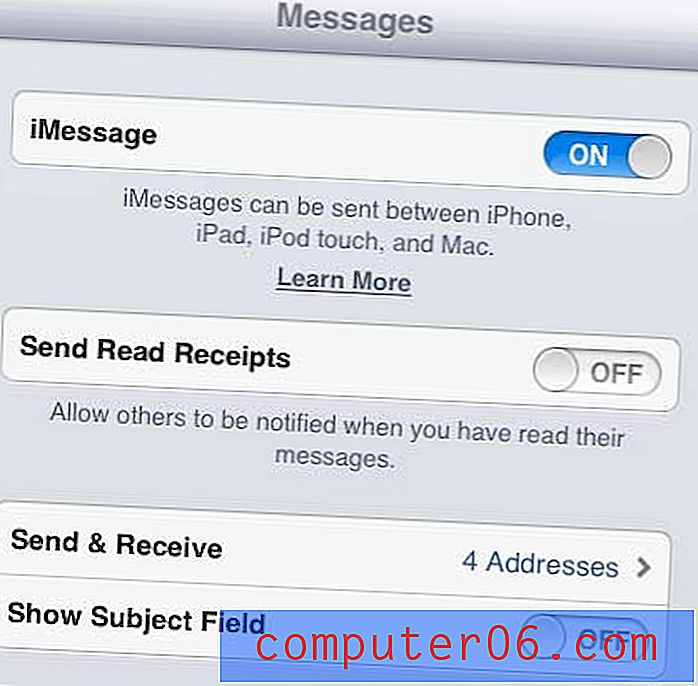
След това можете да кажете на приятелите и семейството си с устройства на Apple, че те могат да достигнат до вас чрез iMessage на имейл адреса, който е свързан с вашия Apple ID. Можете също да стартирате приложението Съобщения от вашия iPad и да започнете да изпращате съобщения до хора с имейл адресите или телефонните номера, свързани с техните iMessage акаунти.
Използвате ли iTunes Wi-Fi функция за синхронизиране за вашия iPad? Ако не, прочетете тази статия, за да научите как да я настроите.



